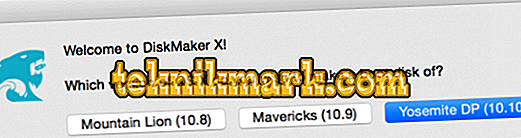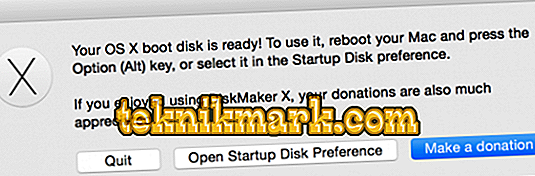Позната компанија Аппле, која је невероватно популарна широм света, одавно је донекле изоловала своје уређаје (рачунаре, таблете, паметне телефоне) од направа других програмера. Након што су развили своје варијације оперативних система (иОС за паметне телефоне и таблете, мацОС за све-у-једном ПЦ и лаптопове), у ствари, за многе кориснике је прекинута могућност интеракције између корисника Апплеових производа, на пример, са Андроид уређаја. Овај "условни" идентитет понекад доводи до потешкоћа у инсталирању или поновној инсталацији МацОС оперативног система, укључујући потешкоће у креирању медијума за покретање. Али ове потешкоће су такође условне, јер је Аппле имплементирао много различитих алата са најпогоднијим и најједноставнијим интерфејсом за ажурирање оперативног система и креирањем боотабле медија са њим. И шта су ови алати и како их користити и биће размотрени у овом чланку.

Метод за креирање боотабле УСБ флеш диска са ОС Кс Иосемите.
Преузмите и инсталирајте
За почетак, треба рећи да је ОС Кс Иосемите једанаеста верзија ОС Кс-а, која је представљена средином 2014. године на ВВДЦ 2014 конференцији. Аппле, за који се посебно захваљујемо, скоро одмах након објављивања (у октобру 2014.) отворио је бесплатан приступ за преузимање ове верзије у Апп Сторе. Стога, ако требате креирати боотабле УСБ флеш диск са ОС Кс Иосемите, довољно је да преузмете слику оперативног система на Апп Сторе и извршите следеће прилично једноставне манипулације:
- Припремите УСБ флеш диск, који ћете убудуће користити као медијум за подизање система, узимајући у обзир да ће инсталација бити у потпуности форматирана. Стога, преносите све податке који су важни за очување на други медиј / уређај за складиштење;
- Најједноставнија опција за директно монтирање боот снимка оперативног система на медиј је коришћење посебног услужног програма под називом “ДискМакер Кс”, који се може бесплатно преузети са званичног сајта програмера - “//дискмакерк.цом”;
- Ако сте већ преузели слику оперативног система који вам је потребан, он ће бити сачуван у секцији "Програми", ако не, онда извршите одређени довнлоад из званичне Аппле продавнице;
- Покрените скинути услужни програм “ДискМакер Кс” и у корак с избором даљњих акција одаберите “Иосемите ДП” или други ОС ако вам је потребан;
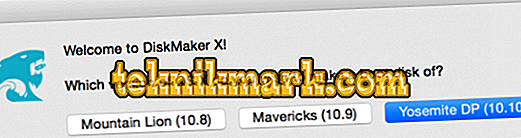
- Даље, сам програм ће скенирати фасциклу „Програми“ и пронаћи раније преузету слику ОС-а и затражити да је преузмете на медиј. Ако пронађена опција одговара жељеној, кликните на "Користи ову копију" (ако ова опција није погодна, кликните на "Користи другу копију") и ручно одредите жељену слику;
- Потврдите да се слажете са потпуним форматирањем изабраног медија и сачекајте док се процес покретања не заврши;
- По завршетку главне процедуре, можете да изаберете “Опен стартуп диск преференце” да бисте отворили креирани медиј, вратили се или донирали средства програмерима за развој пројекта.
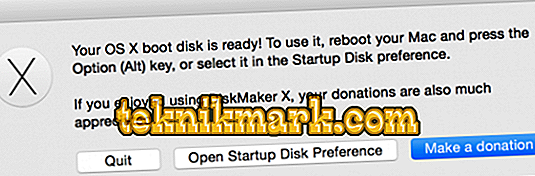
Као што се може видети из горе наведених акција, у њима нема ништа компликованог и неразумљивог, све је доступно и прилично брзо, нарочито ако се користи интерфејс УСБ 3.0 порта. Наравно, ово није једини начин да се изврши задатак који је у питању. Као што је већ речено на почетку чланка, Аппле је интегрисао у ОС много алата који укључују одређене команде за Терминал, које имплементирају креирање боотабле УСБ фласх дриве-а. Али прво, морате користити Диск Утилити диск услужни програм за припрему будућих медија за снимање боот снимка, који изгледа овако:
- Отворите услужни програм, након убацивања УСБ флеш диска у одговарајући слот, и одаберите жељени медиј за отварање његових основних параметара;
- Идите на картицу “Диск партитион” и на “Партитион диаграм”, изаберите “Сецтион 1”;
- Затим изаберите формат "Мац ОС Ектендед" и унесите име будућег покретачког флеш диска, на пример "ЈОБос";
- Отворите пододељак "Параметри" и проверите да ли је "ГУИД Партитион Сцхеме" подешена;
- Потврдите сва подешавања и затворите услужни програм.
Сада треба да пређете на претходно поменуту команду за Терминал. Изгледа овако:
судо / Апликације / Инсталација ОС Кс Иосемите.апп/Цонтентс/Ресоурцес/цреатеинсталлмедиа —волуме / Волумес / ЈОБос —упораба / Апликације / Инсталација ОС Кс Иосемите.апп —неинтерацтион
ВАЖНО. Имајте на уму да у овој команди, уместо истакнуте речи „ЈОБос“, која је пример имена из горе наведеног корака, морате да унесете своје име које сте навели током тренинга.Ако ништа нисте променили, име ће бити "ОСКСРецовери", а наредба ће изгледати овако -
судо '/ Апликације / Инсталација ОС Кс Иосемите.апп/Цонтентс/Ресоурцес/цреатеинсталлмедиа' —волуме '/ Волумес / ОСКСРецовери - апликацијски пут' / Апплицатионс / Инсталл ОС Кс Иосемите.апп '- неинтерацтион
Након извршавања команде, остаје само да сачека да се процес инсталације заврши, а затим почне да користи примљени уређај као део задатака које поставите.
Закључак
Дакле, у закључку, треба рећи да, упркос чињеници да разматране акције могу изгледати збуњујуће и чудне за кориснике Виндовс ОС-а, овај процес Апплеових производа се формулише и имплементира са већом оријентацијом према кориснику, чак и зато што се слика дистрибуира. фор фрее.